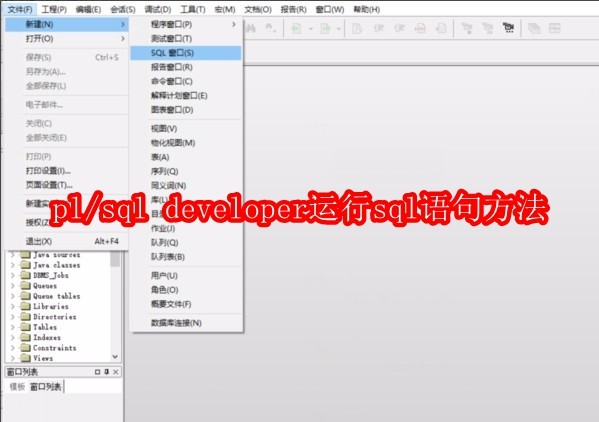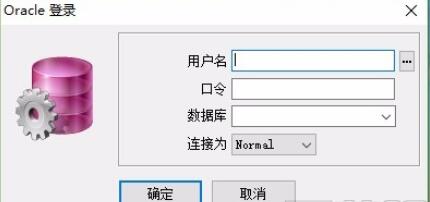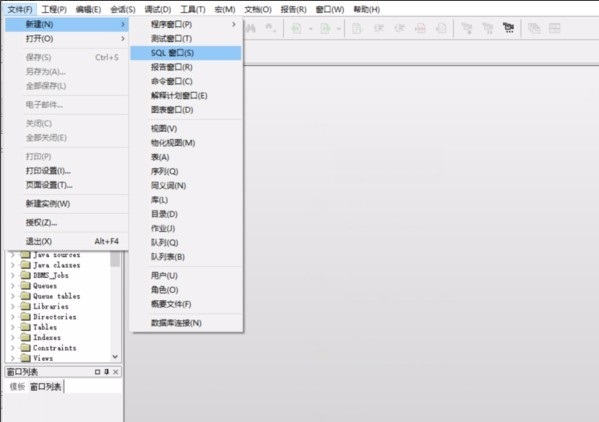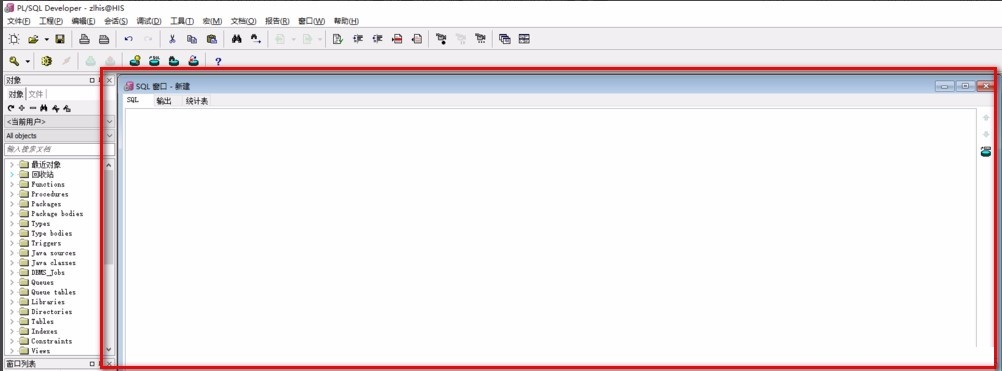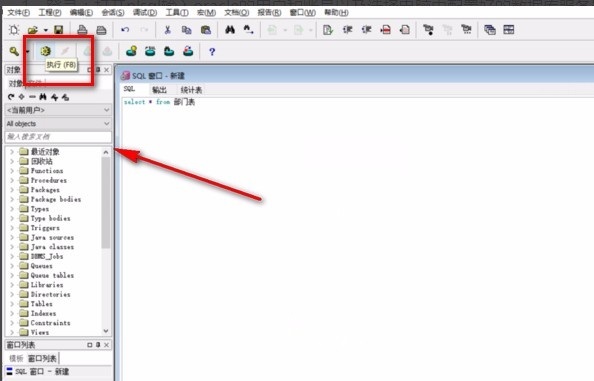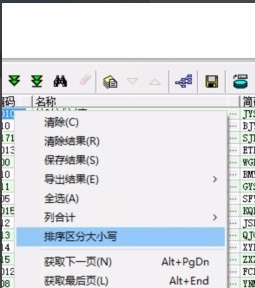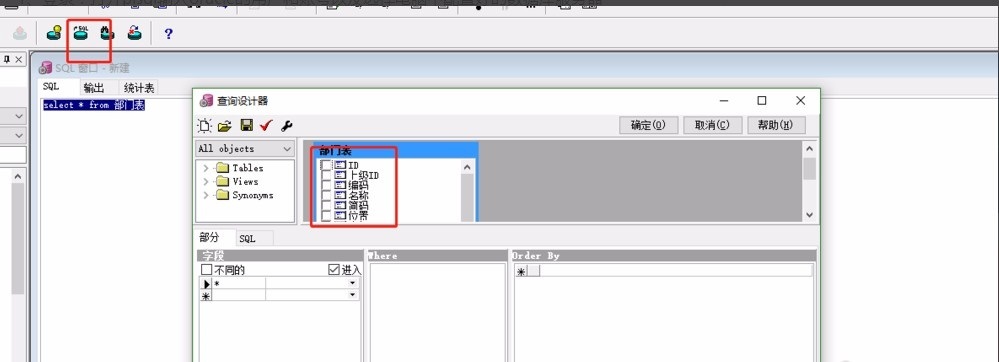pl/sql developer怎么运行sql语句吗呢?这是很多用户在使用pl/sql developer的时候,不知道的问题。这里为大家带来关于pl/sql developer运行sql语句的详细介绍,想知道的小伙伴快一起来看看吧!
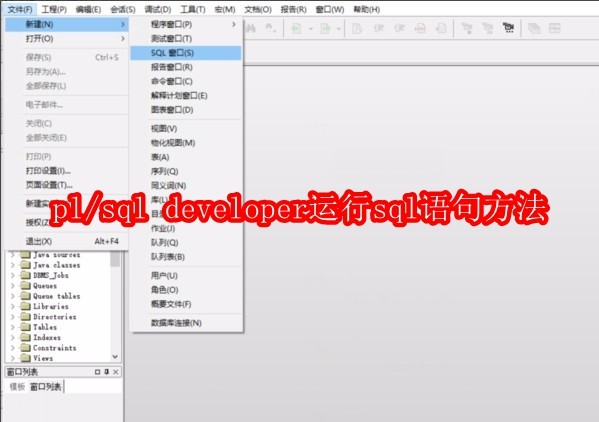
pl/sql developer运行sql语句方法
1.首先打开软件,在软件的登陆页面中输入用户名、密码以及选择电脑中配置好的数据库服务器,再点击登陆页面左下角的“确定”按钮进入到软件的主界面。
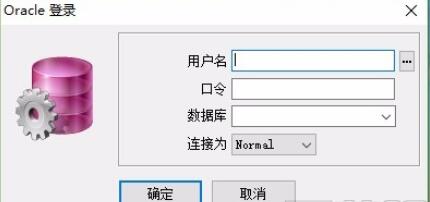
2.接着在软件主界面的左上角找到“文件”选项,点击该选项会出现一个下拉框,我们在下拉框中选择“新建”,并在出现的子下拉框中点击“SQL窗口”。
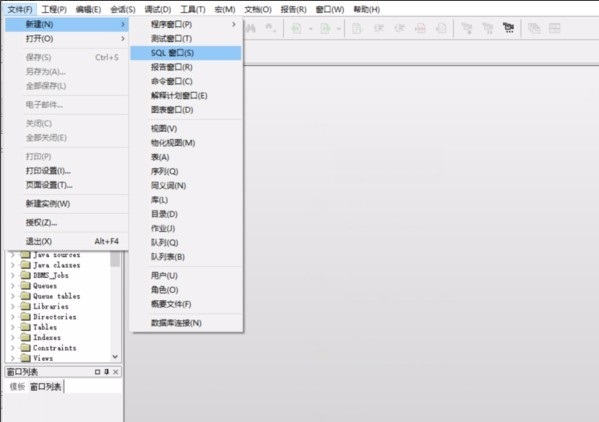
3.界面上会弹出一个SQL窗口,我们根据自己的需要在窗口中输入需要执行的SQL语句。
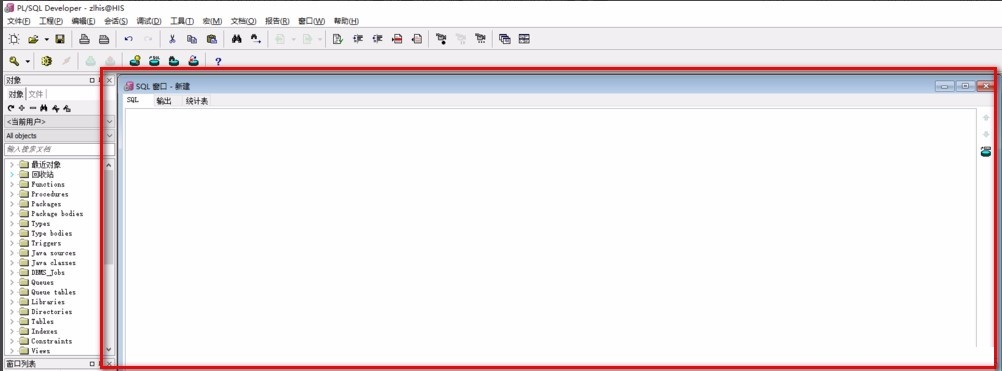
4.然后在界面左上方找到齿轮按钮,可以点击该按钮执行SQL语句;也可以点击键盘上的F8键执行SQL语句。
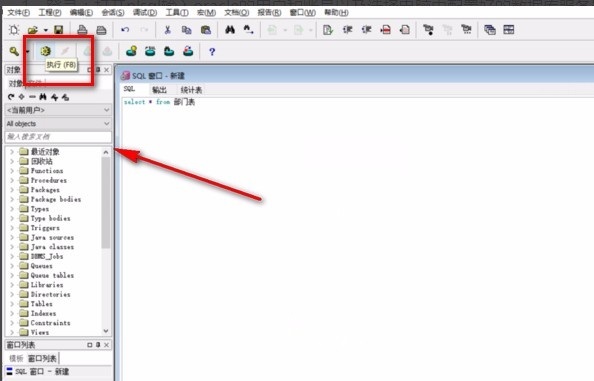
5.接着,界面上就会出现一个结果窗口,在窗口中可以查看到SQL语句执行的结果,还可以对这些结果进行编辑、导出excel表的操作。
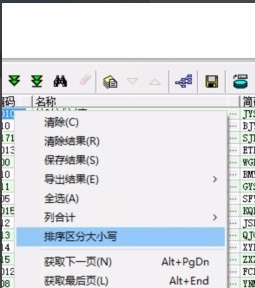
6.最后,我们还可以在界面上方找到“查询设计器”按钮,点击该按钮会出现一个查询设计器窗口,在窗口中可以快速的查询表格属性。
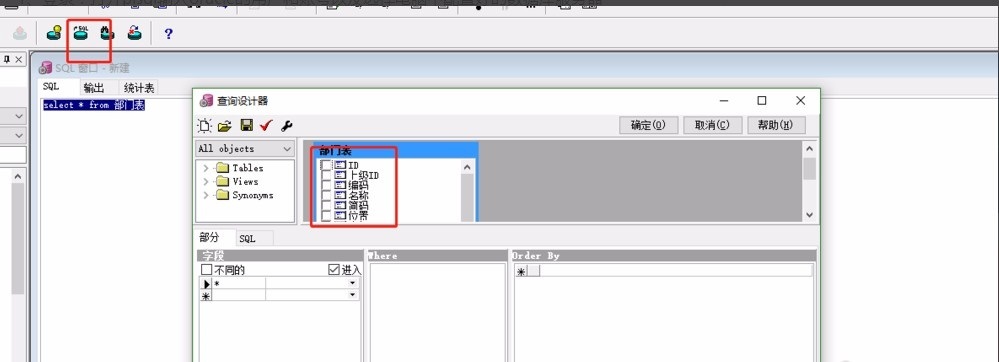
以上就是小编分享的pl/sql developer运行sql语句方法,希望可以帮助到大家哦。